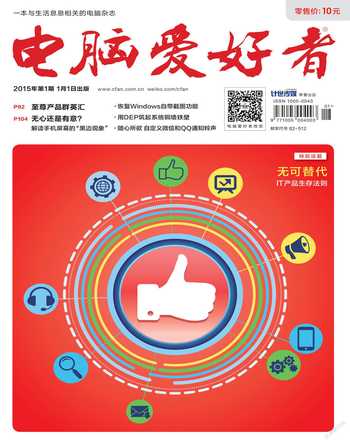硬件罢工 驱动找问题
丁丁
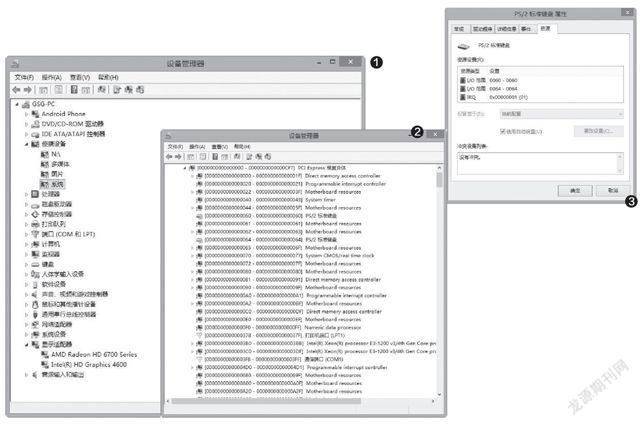
识别驱动错误并解决
以Windows 8.1为例。右击“开始”菜单,选择“设备管理器”打开同名窗口。在设备列表中查看一下无法正常工作的设备名称前是否有一个黄色的叹号,如果有即可断定该设备的驱动的确存在问题(图1)。
右击该设备选择“属性”,打开相应的对话框,切换到“驱动程序”选项卡,在这里我们可以通过单击“更新驱动程序”按钮让系统自动连接到网络寻找最新的驱动并予以安装,也可以通过单击“回滚驱动程序”按钮利用系统备份恢复原驱动,从而让问题得到解决。
识别IRQ冲突错误并解决
Windows系统允许多个硬件共享一个IRQ设置,但却无法保证共享设置的设备间不会存在冲突,这样一来难免会出现共享设备间IRQ相互冲突最终导致无法正常工作的情况。在Windows系统查看IRQ是否存在冲突的方法非常简单。在 “设备管理器”窗口中单击菜单“查看→依连接排序资源(N)”,切换到相应的视图,单击展开“中断请求(IRQ)”项,在其下我们可以看到当前设备对IRQ资源的占用情况(图2)。
注意观察类似“(ISA)0x000001FAB”字符后括号中的数字部分,看该设备的IRQ是否存在和其他设备共享的情况(数字相同)。如果是,可右击该设备,在出现的右键菜单中选择“属性”,打开相应的对话框切换到“资源”标签。如果设备IRQ和其他设备存在冲突,则会在“冲突设备列表”中显示出来,如果没有则显示“没有冲突”的字样(图3)。
对于有冲突的设备,我们可在“资源设置”列表中将其选中,然后取消对“使用自动设置”项的勾选,单击“更改设置”按钮打开对话框,在其中为其手工指定一个IRQ并确认即可。
扩展阅读
什么是IRQ
IRQ全称为Interrupt Request,即“中断请求”的意思,其作用就是在我们使用的PC中,执行硬件中断请求动作。比如,当我们打印文件时,打印结束后,系统就会向打印机发出相应的中断请求,打印机在接收到该请求后,就会终止打印过程。